تمامی عکس هایی که با استفاده از دوربین های اندرویدی ثبت می شوند دارای موقعیت مکانی هستند. به این ترتیب می توان در بسیاری از موارد از این لوکیشن ها استفاده نمود. برای مثال این ویژگی در برخی از موارد جنایی برای پلیس ها کارآمد هستند اما در بسیاری از موارد ممکن است به این وسیله مورد سوء استفاده افراد مختلف قرار بگیرید، چرا که به این طریق به راحتی می توان به موقعیت مکانی شما دسترسی پیدا کرد. به همین علت در این مقاله قصد داریم تا روشی را آموزش دهیم که با استفاده از آن می توانید با حذف اطلاعات مکانی تصاویر در اندروید از سوء استفاده دیگران پیشگیری کنید.
بیشتر بخوانید: تغییر سایز کلی تصاویر بر روی کامپیوتر
حذف اطلاعات مکانی تصاویر از گالری
در صورتی که عکس های گرفته شده توسط شما در گالری موبایلتان ذخیره می شوند، می توانید با استفاده از روش زیر با حذف اطلاعات مکانی تصاویر از هر گونه سوء استفاده های احتمالی جلوگیری نمایید.. در نظر داشته باشید که اگر بخواهید این عکس ها را در شبکه های اجتماعی با سایرین به اشتراک بگذارید نیز بهتر است تا حتما اطلاعات مکانی شان را پاک کنید. البته برای این کار می توان از اپلیکیشن هایی مانند فوتو متادیتا نیز استفاده نمود. در ادامه پاک کردن اطلاعات مکانی عکس ها در گوشی سامسونگ آموزش داده می شود البته در نظر داشته باشید که در گوشی های هواوی می توان تنها اطلاعات مکانی را در دوربین پاک نمود و لازم نیست تا از گالری نیز آن ها را پاک نمایید. گوشی های شیائومی نیز مانند گوشی های هواوی می مانند و ممکن است از این روش نتوان برای آن ها استفاده نمود.
مرحله ۱: ابتدا گالری تصاویر موبایل خود را باز کنید.
مرحله ۲: عکس مورد نظر خود را باز کنید و روی گزینه سه نقطه آن در قسمت بالا سمت راست ضربه بزنید.

مرحله ۳: در بین گزینه های موجود روی Details تپ کنید.

مرحله ۴: همان طور که در عکس مشاهده می کنید قسمت Locations دارای موقعیت مکانی است. برای پاک کردن آن روی Edit ضربه بزنید.

مرحله ۵: در قسمت پایین روی علامت منفی کنار لوکیشن ضربه بزنید تا کاملاً پاک شود و در انتها روی Save ضربه بزنید.
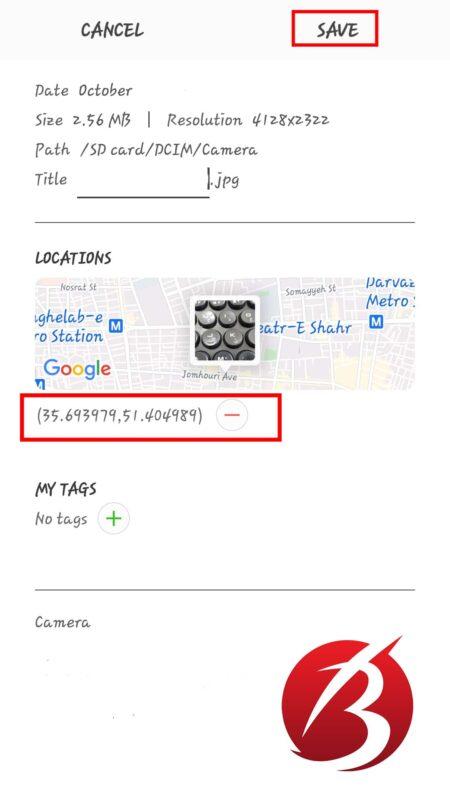
در نظر داشته باشید که امکان اضافه کردن لوکیشن هم در این قسمت وجود دارد و شما می توانید با طی کردن مراحل یک تا چهار در صفحه جدید روی علامت مثبت Locations ضربه بزنید

سپس با روشن کردن لوکیشن خود آن را روی عکس قرار دهید و یا لوکیشن دیگری را انتخاب کنید.
بیشتر بخوانید: آموزش ذخیره تصاویر در اینستاگرام
حذف اطلاعات مکانی تصاویر از دوربین موبایل
در قسمت دوربین موبایل شما نیز احتمال دارد که تنظیمات به صورتی باشد که روی تصاویر گرفته شده لوکیشن قرار دهد. بنابراین برای حذف اطلاعات مکانی تصاویر از دوربین موبایل می توانید مراحل زیر را طی کنید:
مرحله ۱: ابتدا وارد دوربین موبایلتان شوید و سپس روی آیکون تنظیمات آن که مانند یک چرخ دنده است تپ کنید. در برخی از گوشی ها این آیکون ممکن است در قسمت دیگری از صفحه قرار گرفته باشد اما به راحتی می توان آن را یافت.

مرحله ۲: با باز کردن تنظیمات در بخش Common گزینه Location tags را پیدا کنید و در صورتی که دکمه کشویی کنار آن به رنگ آبی است روی آن ضربه بزنید تا به رنگ خاکستری در بیاید. به این صورت می توانید لوکیشن گذاری روی عکس ها را متوقف کنید اما به این صورت نمی توان موقعیت مکانی قرار گرفته روی عکس های قدیمی را پاک کرد و بهتر است تا با استفاده از روش بالا آن ها را پاک نمایید.

در صورتی که قصد دارید این قابلیت را روشن کنید نیز می توانید همین مراحل را طی کرده و در انتها دکمه کشویی کنار Location tags را لمس کنید و با تایید مجدد آن را روشن نمایید.
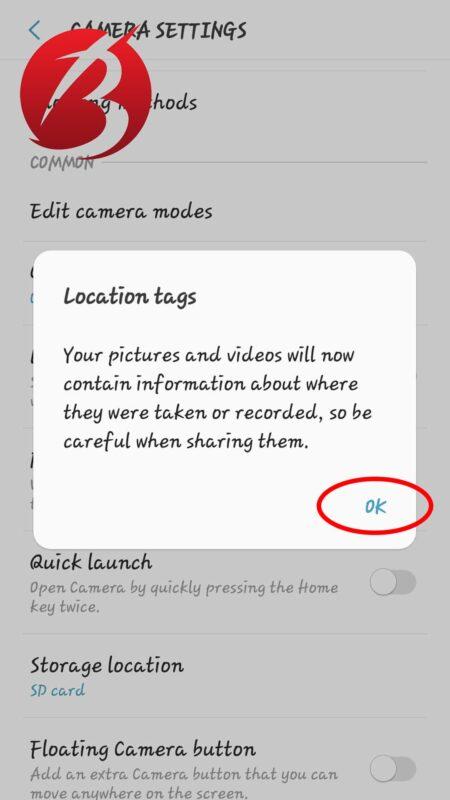
بیشتر بخوانید: راهکار های جستجوی حرفه ای در گوگل
حذف اطلاعات مکانی تصاویر در گوگل فوتوز
ممکن است شما لوکیشن تصاویر موجود در گالری موبایلتان را پاک کرده باشید اما تنظیمات مرتبط را در گوگل فوتوز انجام نداده باشید. در این صورت این اطلاعات در گوگل فوتوز ذخیره می شوند. اما جایی برای نگرانی نیست و با طی کردن مراحل زیر می توان تمامی اطلاعات مکانی این عکس ها را به طور کامل پاک کرد.
مرحله ۱: برای حذف اطلاعات مکانی تصاویر در گوگل فوتوز ابتدا این برنامه را باز کنید و یا وارد وب سایت آن شوید.
مرحله ۲: در این برنامه نمی توان لوکیشن تمامی عکس ها را با هم پاک کرد و به صورت جداگانه می توان این کار را انجام داد. بنابراین عکس مورد نظرتان را باز کنید. توجه داشته باشید که این کار را تنها برای عکس هایی که با موبایلتان گرفته اید انجام دهید نه اسکرین شات ها چرا که در آن ها موقعیت مکانی ثبت نمی شود.
مرحله ۳: در صورتی که وارد سایت گوگل فوتوز شده اید، با باز کردن عکس روی Info کلیک کنید و در اپلیکیشن موبایل آن دستتان را رو با بالا بکشید تا اطلاعات عکس برایتان نمایش داده شود.
مرحله ۴: در این قسمت در صورتی که لوکیشن عکس شما ثبت شده باشد، این لوکیشن در قسمت اطلاعات عکس نمایش داده می شود. روی سه نقطه ای که کنار لوکیشن قرار گرفته ضربه بزنید.
مرحله ۵: روی Remove Location یا No location ضربه بزنید و در انتها روی Remove تپ کنید.

با توجه به این که این فرایند در تعداد بالای عکس زمان بر است پیشنهاد می دهیم تا قبل از ثبت تصاویر این برنامه را لغو نصب کنید تا به این صورت هیچ کس نتواند از عکس هایتان سو استفاده کند. امیدواریم این مقاله برای شما عزیزان مفید بوده باشد. از همراهی تان سپاس گزاریم.
